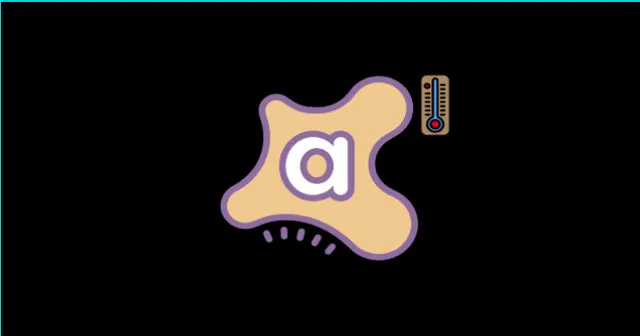
Avast Free Antivirus est une solution de sécurité largement utilisée par les utilisateurs Windows. Elle a été rigoureusement testée contre plus de 1 700 échantillons de logiciels malveillants, notamment des ransomwares, des chevaux de Troie, etc. Bien qu’elle reste un choix populaire, il existe des cas où elle peut commencer à se comporter de manière anormale.
Le service Avast est un composant essentiel nécessaire à l’antivirus pour analyser efficacement votre ordinateur. Cependant, il arrive parfois que le service Avast consomme des ressources CPU excessives, ce qui entraîne des ralentissements du système. Il est donc important de résoudre ce problème.
Continuez à lire ce guide, dans lequel nous détaillons toutes les étapes nécessaires pour résoudre le problème d’utilisation élevée du processeur associé à Avast. Commençons !
Quelles sont les différentes méthodes pour résoudre le problème d’utilisation élevée du processeur du service Avast en 2024 ?
Il existe plusieurs méthodes pour résoudre ce problème. Il est essentiel de suivre chaque étape avec attention, car toute erreur pourrait potentiellement endommager votre PC.
Méthode 1 : modifier la fréquence de balayage
De nombreux utilisateurs ont réussi à résoudre le problème de consommation élevée du processeur en ajustant simplement la fréquence de balayage. Si cela vous semble être une solution viable, suivez ces étapes :
- Tout d’abord, ouvrez l’ invite de commande (CMD) avec les privilèges d’administrateur .
- Saisissez la commande de changement de répertoire pour accéder au dossier Avast. Utilisez la commande suivante :
cd C:\ProgramData\AVAST Software\Avast - Cela ouvrira le fichier avast.ini dans le Bloc-notes. Recherchez et modifiez cette ligne :
[GrimeFighter]: ScanFrequency=999 - Après avoir effectué les modifications, enregistrez le fichier et quittez le Bloc-notes.
Méthode 2 : Supprimer les composants Avast Real-Time
Les tâches en temps réel qui protègent votre système peuvent consommer des ressources importantes. Il peut donc être judicieux de désactiver certains de ces composants. Si vous ne savez pas comment procéder, procédez comme suit :
- Lancez l’ interface utilisateur Avast via le menu Démarrer.
- Accédez à l’ onglet Boucliers de base situé sous la section Protection .
- Désélectionnez les boucliers que vous souhaitez désactiver en décochant les cases à côté d’eux.
- Enfin, redémarrez votre ordinateur pour appliquer ces modifications.

Méthode 3 : supprimer les modules complémentaires inutiles
Suivez ces étapes pour désinstaller tous les modules complémentaires inutiles :
- Ouvrez le Panneau de configuration et accédez à la section Programmes .
- Recherchez Avast dans la liste des applications installées et cliquez sur le bouton Désinstaller .
- Choisissez l’ option Modifier ou Changer en fonction de votre version d’Avast.
- Décochez tous les boucliers inutiles, mais conservez au moins l’un des éléments suivants :
- Bouclier de comportement
- Bouclier de courrier
- Bouclier de fichier
- Bouclier Web
- Cliquez sur le bouton Modifier pour mettre à jour votre installation.
Méthode 4 : Réparer Avast à partir du panneau de configuration
Pour réparer Avast et potentiellement résoudre le problème d’utilisation du processeur, suivez ces étapes :
- Accédez au Panneau de configuration et sélectionnez la section Programmes . Recherchez Avast dans la liste des applications installées.
- Faites un clic droit sur Avast et sélectionnez Désinstaller .
- Cliquez sur le bouton Réparer , puis sélectionnez Oui pour confirmer.

- Une fois le processus de réparation terminé, redémarrez votre système.
Méthode 5 : Analyse de l’économiseur d’écran Avast
Dans certains cas, les analyses de l’économiseur d’écran peuvent continuer à s’exécuter en arrière-plan même si vous avez désactivé votre économiseur d’écran. Voici comment les arrêter :
- Sélectionnez un fichier sur votre PC, faites un clic droit dessus et choisissez Analyser . Une liste des analyses actives s’affiche.

- Recherchez l’ analyse de l’économiseur d’écran Avast et cliquez sur le bouton Arrêter pour l’arrêter.
- Enfin, vérifiez le gestionnaire de tâches pour voir si le problème d’utilisation élevée du processeur persiste.
Ces méthodes devraient vous aider à résoudre le problème d’utilisation élevée du processeur avec Avast. Nous espérons que ce guide vous a été utile. Si vous rencontrez des difficultés en suivant les méthodes ci-dessus, n’hésitez pas à nous contacter dans la section commentaires.




Laisser un commentaire